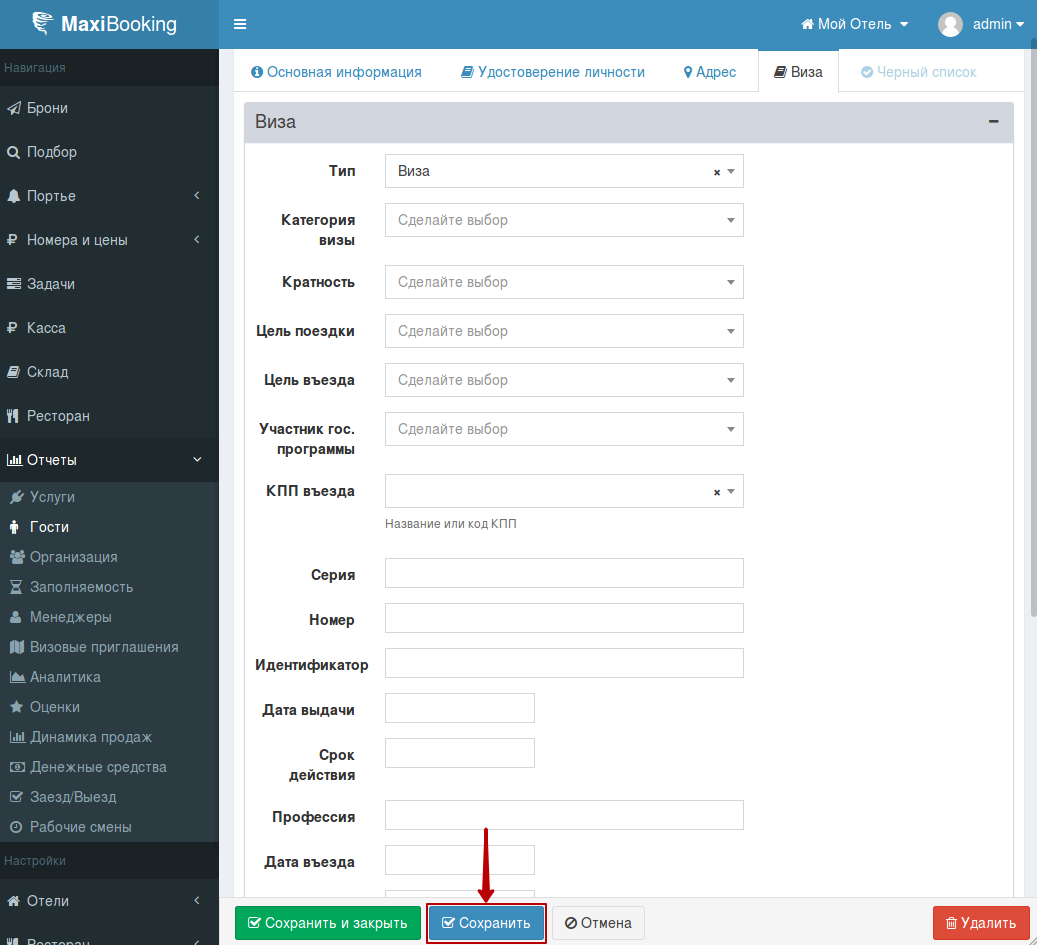В базе данных клиентов вы можете найти всех гостей, которые когда-либо проживали в вашем отеле. Найти список гостей можно в разделе Отчёты/Гости основного меню.
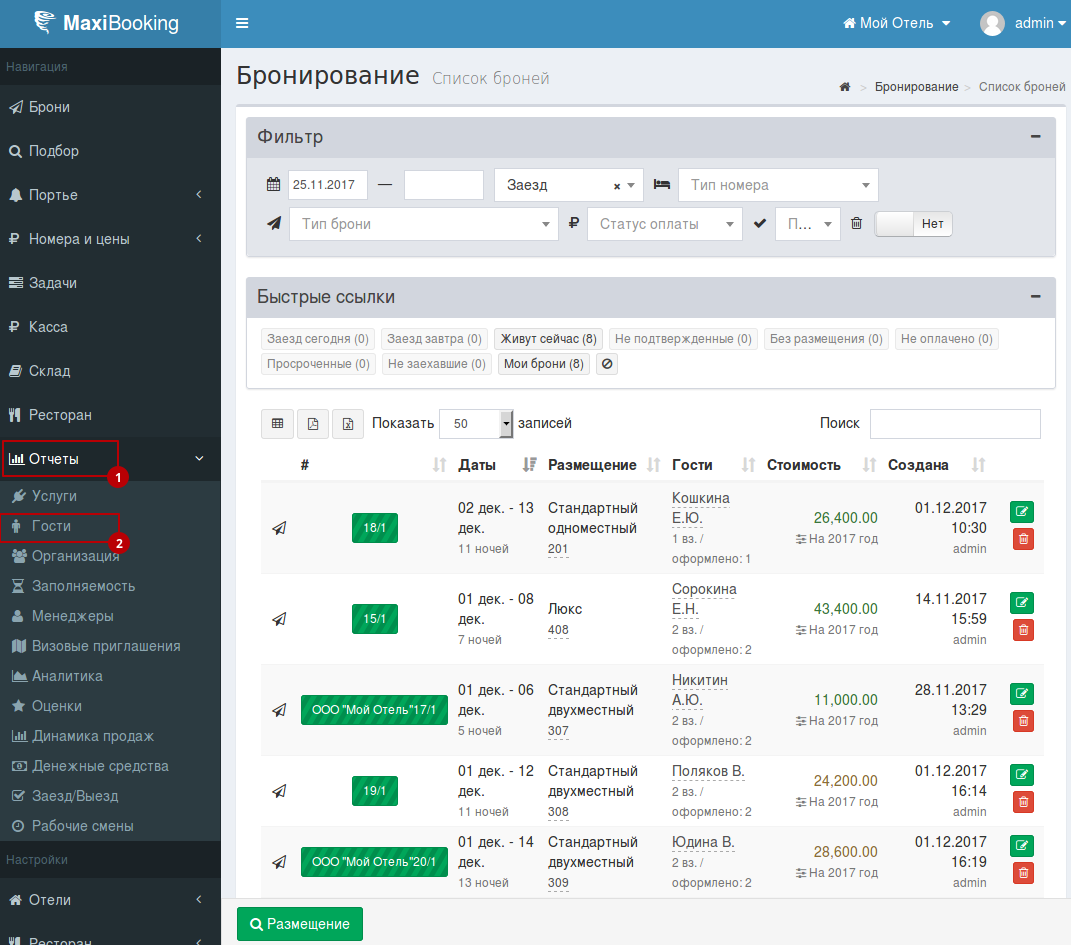
Перейдя в данный раздел, вы увидите таблицу, содержащую данные по вашим клиентам. Здесь есть фильтр, который позволяет сузить результаты поиска.
Фильтр
В фильтре есть 3 параметра:
- Гостей можно отфильтровать по дате добавления.
- Вы также можете указать период из предложенных.
- Можно исключить из поиска иностранных граждан или граждан РФ.
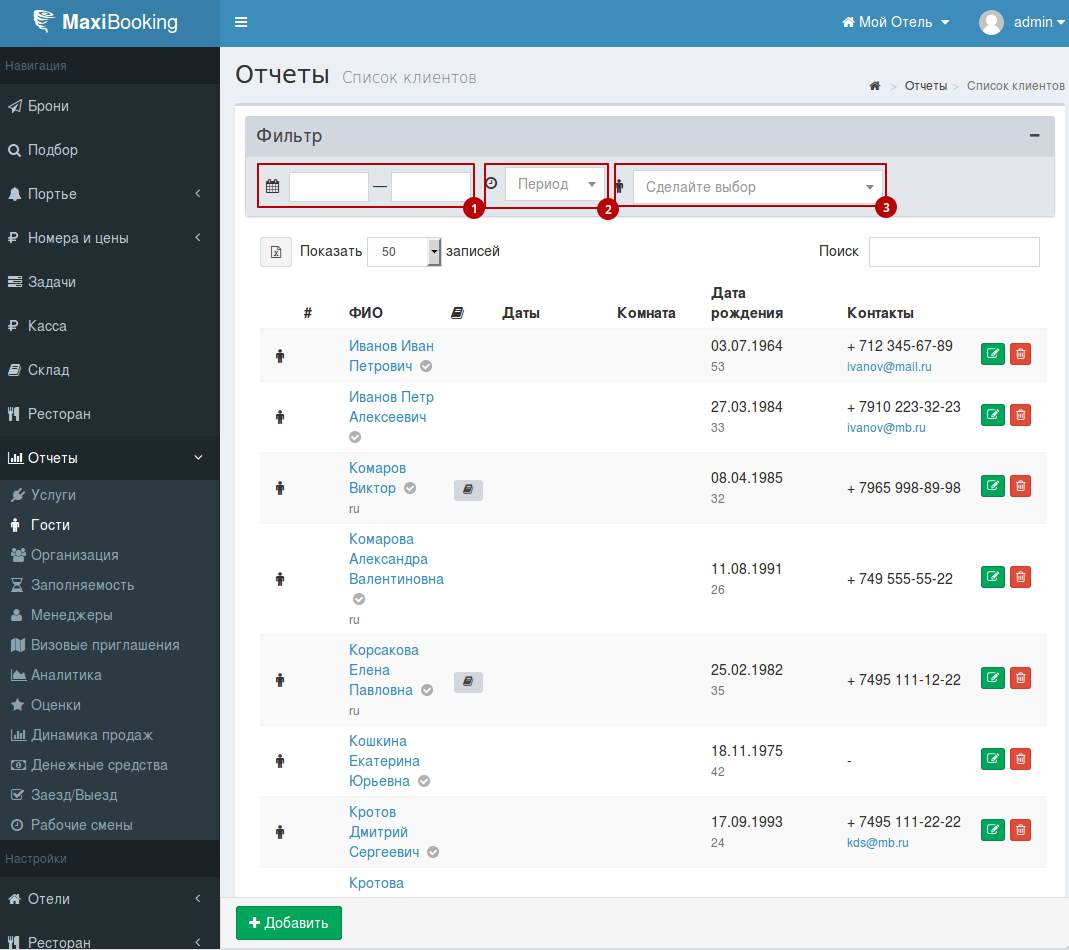
Работа с таблицей
Помимо того, что в таблице можно видеть информацию об имени, дате рождения и контактных данных гостя, в самой таблице вы также можете совершить некоторые действия:
- Гостя можно удалить, нажав на кнопку удаления.
- Чтобы внести новые данные, нажмите на кнопку редактирования, либо на имя
- Список гостей можно выгрузить в формате CVS.
- Если вы указывали документы гостя, то рядом с его именем вы увидите изображение книги
- Если было указано гражданство, оно также отобразится под именем.
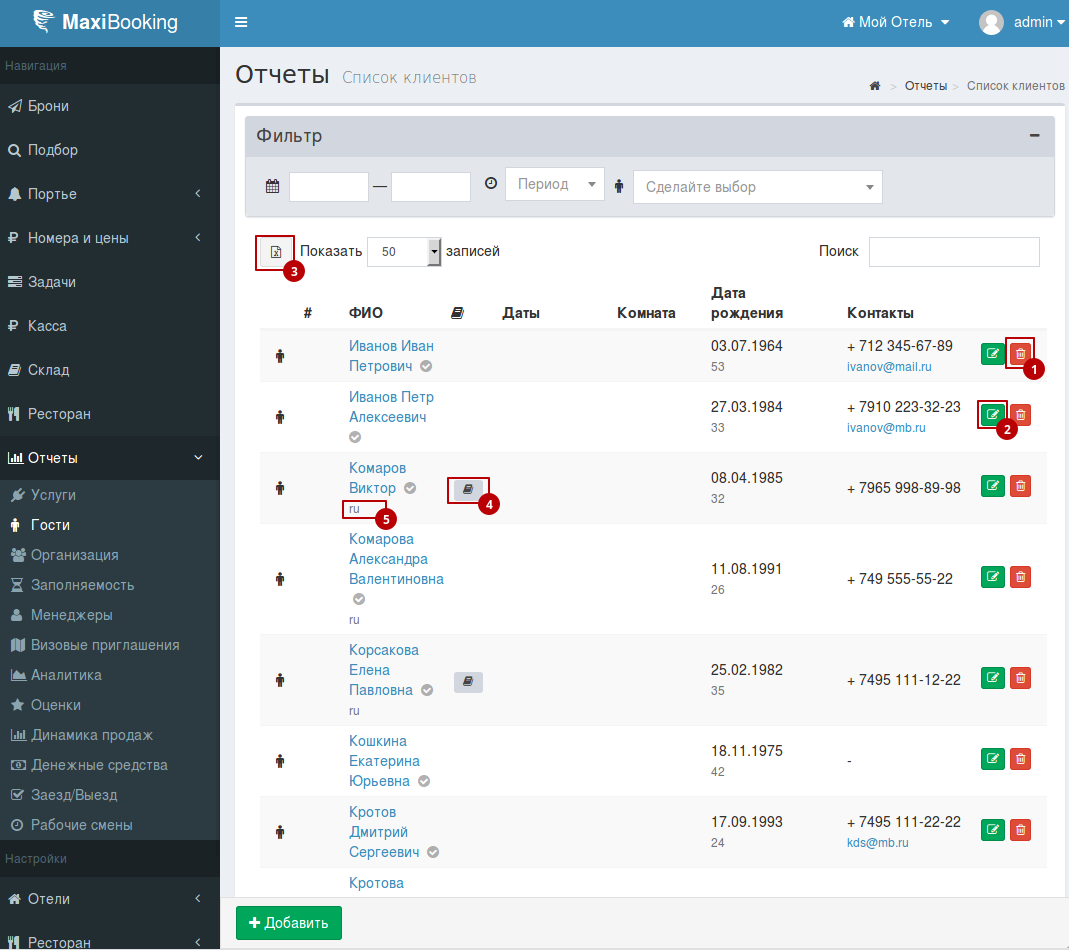
Добавление и редактирование гостя
Кроме того, вы можете добавить нового гостя. Для этого нажмите на кнопку +Добавить внизу экрана.
В открывшемся окне заполните два блока. Помните, что поля, отмеченные * - обязательны для заполнения.
Общая информация
Фамилия, Имя , Отчество — ФИО гостя.
Дата рождения
Пол — если пол не определился автоматически, укажите его.
Язык общения — не обязательны совпадает со страной проживания, это предпочитаемый язык обслуживания.
ИНН — при желании можно указать ИНН гостя.
Контактная информация
Телефон 1 и Телефон 2 — телефоны клиента для связи
Мессенджер — здесь вы можете указать Скайп или другой мессенджер клиента.
E-mail — электронная почта гостя.
Примечание — любые примечания и другая информация о госте.
Важно! После заполнения полей, не забудьте сохранить информацию.

После сохранения информации, для редактирования станут доступны 3 дополнительные вкладки: Удостоверение личности, Адрес и Виза.
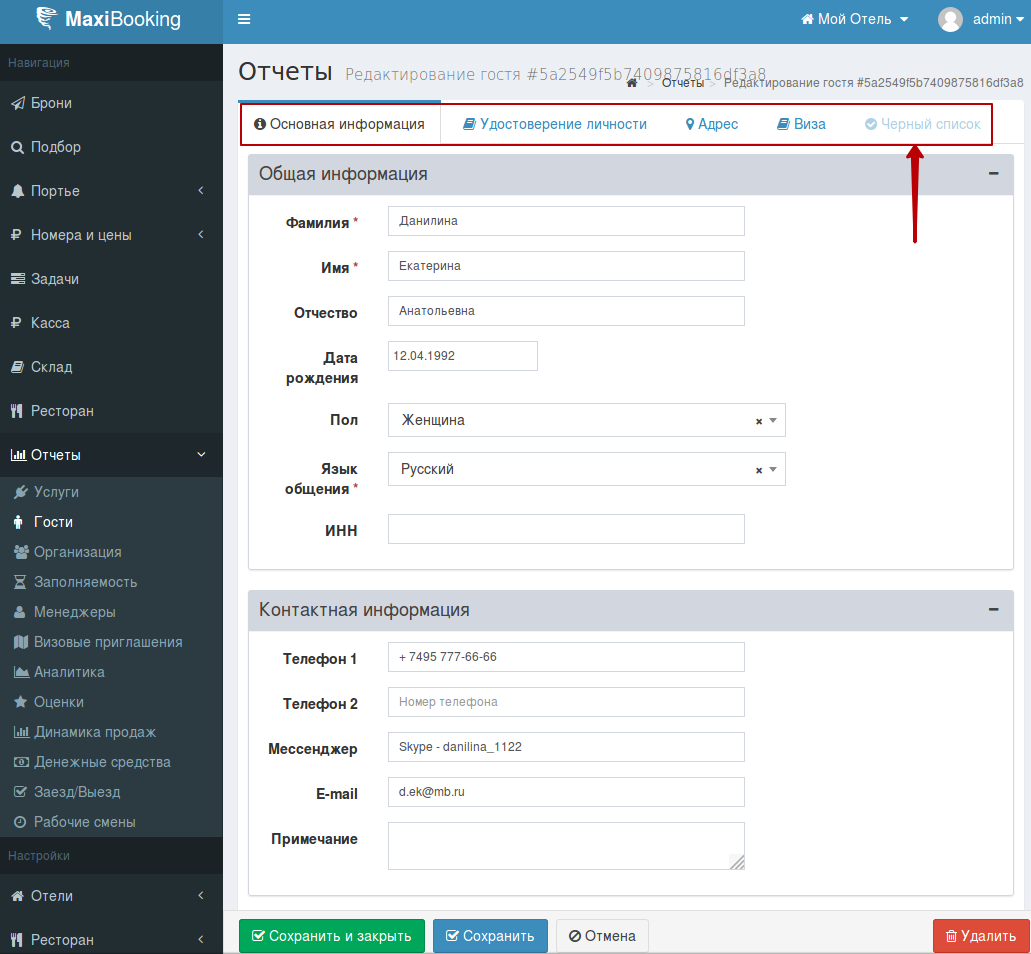
Удостоверение личности
В этой вкладке вы можете указать данные документа, предоставленного при регистрации. Здесь необходимо заполнить несколько полей:
Гражданство — гражданство гостя.
Тип документа — выберите из списка нужный документ.
Серия и Номер документа.
Орган выдачи документа и дату выдачи.
Действителен до — если срок действия документа ограничен, укажите его здесь.
Связь лица с документом — укажите, является ли лицо владельцем документа или вписан в него.
Место рождения, включая Страну, Регион, Район, Город или Населенный пункт.
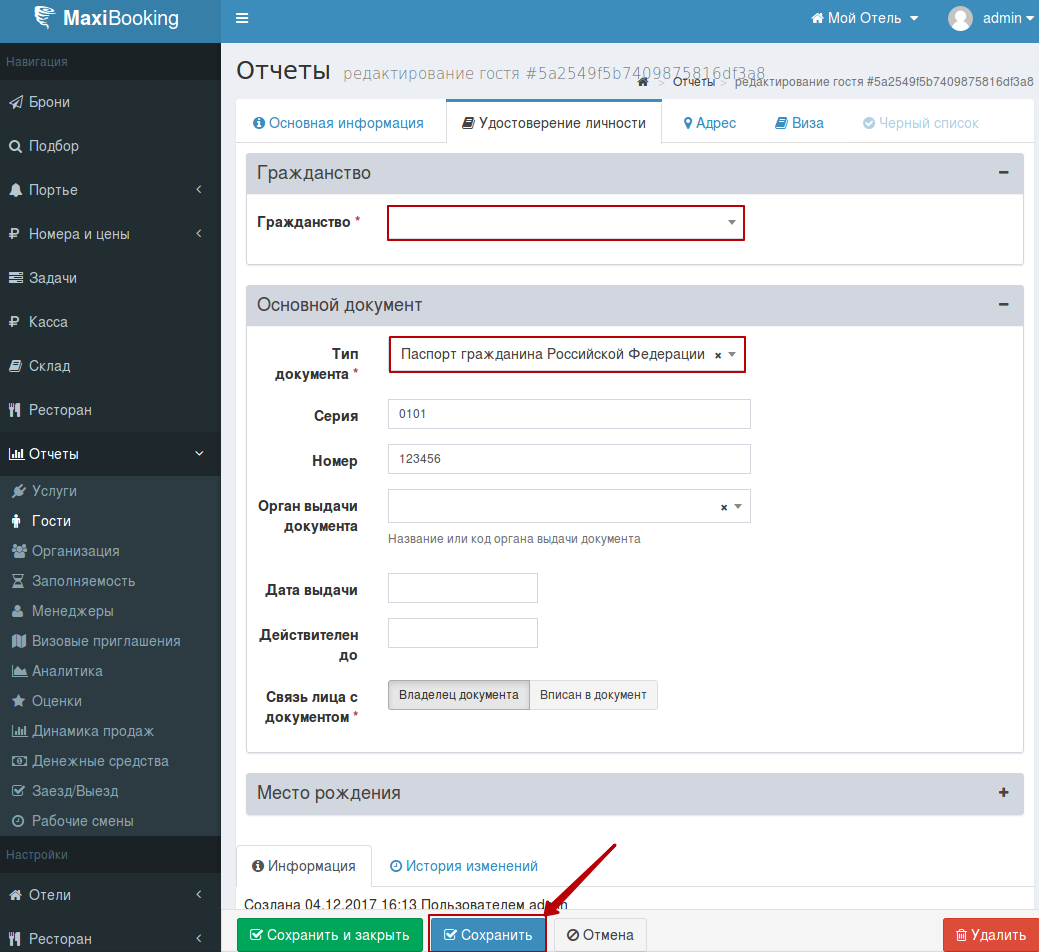
Адрес
В этой вкладке вы можете указать полный адрес проживания, включая адреса в виде кода (AOID) Федеральной информационной адресной системы (ФИАС).
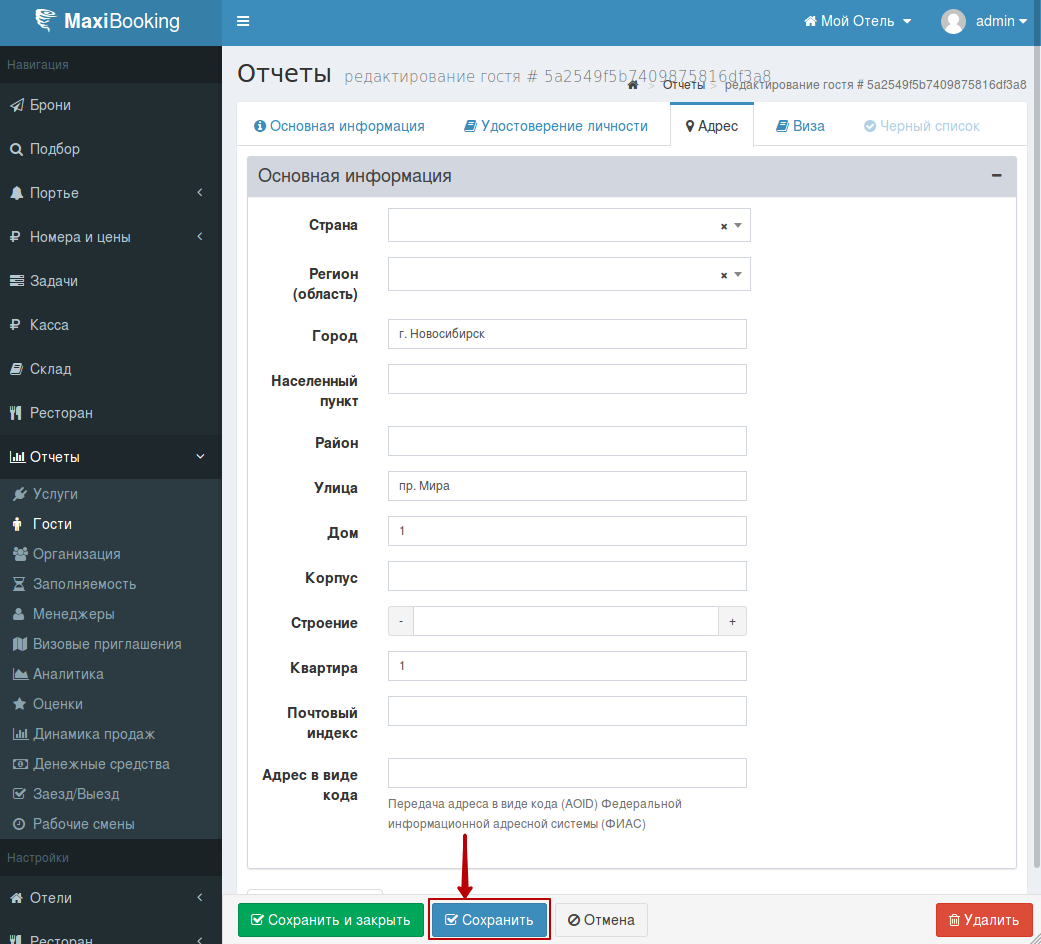
Виза
Во вкладке Виза вы можете утонить данные по визе, если гость не является гражданином РФ.
Здесь есть 2 блока для разных случаев.
В первом блоке Виза укажите следующие данные:
Тип — укажите тип визы.
Категория визы — выберите из списка категорию.
Кратность — выберите из списка кратность визы.
Цель поездки — из предложенных вариантов выберите наиболее подходящую цель приезда.
Цель въезда — задайте цель въезда гостя в страну.
Участник гос. Программы — если гость является участником государственной программы, укажите какой именно.
КПП въезда — укажите название или код КПП через который поступил гость.
Далее заполните регистрационные данные документа, такие как серия, номер, дата выдачи, срок действия и т. д.
Если гость является мигрантом, то заполните второй блок Миграционная карта.
Здесь нужно заполнить серию и номер документа, Сведения о законных представителях и Адрес прежнего места пребывания.